7 geriausi būdai: kaip suplanuoti teksto pranešimus „Android“.
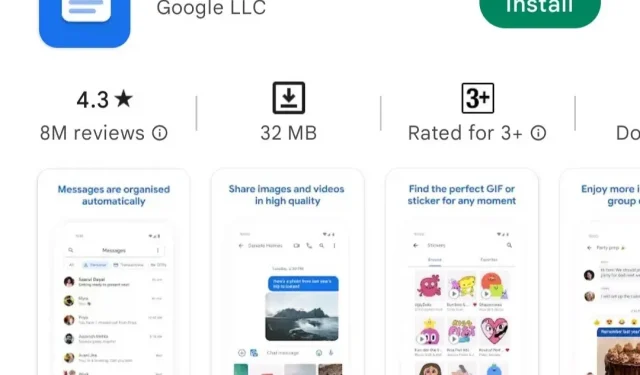
Ar ieškote būdų, kaip planuoti tekstinius pranešimus „Android“, nes esate užsiėmę ir pamiršote išsiųsti svarbų pranešimą? Nesijaudink. Mes jus aprėpiame. Yra daug programų, su kuriomis galite planuoti teksto žinutes ir atsipalaiduoti.
Galite juos suplanuoti naudodami „Google Messages“ arba bet kurią pasirinktą programą. Pateikėme 7 skirtingus būdus, kaip planuoti teksto pranešimus „Android“.
Teksto pranešimų planavimo programos „Android“.
- Google Messages
- „Samsung“ pranešimai
- Tekstra
- Pulsinė SMS
- padarykite tai vėliau
- Organizatorius
- Telegrama
Teksto pranešimų planavimo programos „Android“.
1. Suplanuokite teksto pranešimus „Android“ naudodami „Google Messages“.
Atlikite šiuos veiksmus, norėdami suplanuoti teksto pranešimus „Android“ įrenginyje naudodami „Google Messages“.
- Atsisiųskite ir įdiekite „Google Messages“ programą „Android“ telefone.
- Įdiegę programėlę atidarykite ją ir įveskite norimą siųsti žinutę. Dabar paspauskite ir palaikykite patvirtinimo mygtuką.
- Pasirodys „Google“ kalendoriaus iššokantis langas, kuriame galėsite pasirinkti teksto pranešimo planavimo datą ir laiką.
- Jei iššokantis langas nepasiekiamas, įsitikinkite, kad įdiegėte naujausią „Google Messages“ programos versiją.
- Taip pat galite rankiniu būdu pasirinkti pranešimo planavimo datą ir laiką.
- Jei norite rankiniu būdu pasirinkti datą ir laiką, spustelėkite „Pasirinkti datą ir laiką“. Atsidarys datos ir laiko pasirinkimo langas.
- Pasirinkę datą ir laiką, spustelėkite mygtuką „Kitas“.
- Bus rodoma jūsų pasirinktos datos ir laiko peržiūra.
- Spustelėkite „Išsaugoti“, kad patvirtintumėte pakeitimus, jei pakeitimų nėra.
- Dabar spustelėkite mygtuką Siųsti, kad planuotumėte pranešimą.
- Jis išsiųs žinutę nustatytu laiku.
- Jei norite atlikti kokius nors pakeitimus arba atnaujinti pranešimą, spustelėkite laikrodžio piktogramą kairėje ekrano pusėje ir bakstelėkite atnaujinimo pranešimą.
- Taip pat yra parinkčių išsiųsti pranešimą dabar arba, jei persigalvosite, galite jį ištrinti.
2. Suplanuokite teksto žinutes „Android“ naudodami „Samsung Messages“.
Atlikite toliau nurodytus veiksmus, norėdami suplanuoti teksto pranešimus „Android“ su „Samsung Messages“.
- Pirmiausia turite patikrinti, ar jūsų tinkintos odos išmanusis telefonas turi šią funkciją.
- Atidarykite vietinę „Samsung Messages“ programą ir atidarykite bet kurį pokalbį. Spustelėkite pliuso mygtuką ir pasirinkite parinktį Pranešimų tvarkaraštis.
- Ji paprašys jūsų pasirinkti datą ir laiką, kad suplanuotų pranešimą.
- Pasirinkę datą ir laiką, spustelėkite Atlikta.
- Jis išsiųs pranešimą numatytą dieną ir laiku.
3. Suplanuokite teksto žinutes Android sistemoje naudodami Textra
„Texra SMS“ programa yra populiari trečiųjų šalių pranešimų programa. Nors programa naudojama tekstiniams pranešimams planuoti, ji turi daug puikių funkcijų. Atlikite toliau nurodytus veiksmus, norėdami suplanuoti teksto pranešimus „Android“ naudodami programą „textra“.
- Atsisiųskite ir įdiekite „textra“ programą iš „Google Play“ parduotuvės savo „Android“ išmaniajame telefone.
- Įdiegę programą atidarykite ją ir įveskite pranešimą.
- Įvedę pranešimą paspauskite pliuso mygtuką ir spustelėkite laikrodžio piktogramą.
- Dabar turite pasirinkti datą ir laiką, kad išsiųstumėte pranešimą iš „Android“ telefono.
- „textra“ programos naudojimo pranašumas yra tas, kad suplanuotus pranešimus ji pažymi žalia laikrodžio piktograma.
- Kai spustelėsite tą žalią laikrodžio piktogramą, bus rodoma suplanuoto tekstinio pranešimo laiko žyma.
- Dauguma šios programėlės funkcijų yra nemokamos, tačiau jei norite naudoti kai kurias papildomas funkcijas, turite įsigyti programoje esančių funkcijų planą.
4. Suplanuokite teksto žinutes „Android“ naudodami „Pulse SMS“.
„Pulse SMS“ programa yra naujoviška pranešimų siuntimo programa, turinti keletą puikių funkcijų, nes ji veikia kaip vietinė pranešimų siuntimo programa.
Ši programa suteikia puikią pranešimų siuntimo patirtį. Atlikite toliau nurodytus veiksmus, kad planuotumėte tekstinius pranešimus „Android“ naudodami „Pulse SMS“ programą.
Atlikite toliau nurodytus veiksmus, kad planuotumėte tekstinius pranešimus „Android“ naudodami „Pulse SMS“ programą.
- Atsisiųskite ir įdiekite Pulse SMS programėlę iš programų parduotuvės savo Android telefone.
- Įdiegę šią programą atidarykite ją ir įveskite pranešimą, kurį norite išsiųsti.
- Įvedę pranešimą, spustelėkite trijų taškų piktogramą viršutiniame dešiniajame kampe.
- Papildomų parinkčių sąraše spustelėkite Suplanuoti pranešimą.
- Jis paprašys pasirinkti datą ir laiką.
- Pasirinkę datą ir laiką, spustelėkite Gerai. Siuntimo tvarkaraštis.
Šios programos trūkumas yra tas, kad suplanuoti pranešimai neišsaugomi pradiniame pokalbyje. Vietoj to, jie saugomi atskirame aplanke.
Tačiau daugeliui žmonių patinka ši funkcija, nes jie gali matyti visus suplanuotus įrašus vienoje vietoje.
Norėdami rasti visus suplanuotus pranešimus vienoje vietoje, spustelėkite mėsainio meniu ir pasirinkite suplanuotus pranešimus. Bus rodomi visi suplanuoti pranešimai.
5. Suplanuokite „Android“ teksto pranešimus naudodami „Daryk tai vėliau“.
Ši programa yra viena geriausių teksto planavimo programų. Jis suplanuoja ne tik trumpąsias žinutes, bet ir tviterius, skambučius ir el.
Ji taip pat veikia kaip priminimo programa, nes galite nustatyti priminimus, jei nenorite planuoti tekstinių pranešimų, bet norite, kad jie jums primintų.
Šia programa paprasta naudotis ir ji turi gerą teksto planavimo funkciją.
Jums tereikia paspausti mygtuką +, kad pamatytumėte visas planavimo parinktis, pvz., pranešimus, „Twitter“, el. paštą ir kt. Atlikite toliau nurodytus veiksmus, kad planuotumėte tekstinius pranešimus „Android“ naudodami „Do it Later“ funkciją.
- Norėdami suplanuoti teksto pranešimą, spustelėkite pranešimo piktogramą.
- Kai tai padarysite, galėsite pridėti kontaktų ir parengti pranešimo juodraštį.
- Čia turite dvi parinktis: nustatyti laiką arba pasirinkti laiko intervalą.
- Ši laiko intervalo funkcija naudinga žmonėms, kurie nori siųsti pasikartojančius pranešimus.
- Taip pranešimas bus išsiųstas atsitiktiniu laiku tarp laiko intervalo, todėl jie neatrodys automatizuoti.
- Jame taip pat yra mygtukas, kurį pažymėjus, prieš siųsdamas pranešimą paprašys leidimo.
- Jei norite jį naudoti visiškai be skelbimų, galite naudoti pirkinius programoje, kad pašalintumėte skelbimus.
6. Suplanuokite teksto žinutes „Android“ naudodami SMS organizatorių
„Microsoft“ išleidžia SMS tvarkyklę. Tai viena geriausių SMS programų, skirtų „Android“ vartotojams. Jis turi galingų funkcijų, leidžiančių sekti svarbius pranešimus, nes nepateiks nepageidaujamų pranešimų.
Atlikite šiuos veiksmus, kad planuotumėte teksto pranešimus „Android“ su SMS tvarkykle.
- Atsisiųskite ir įdiekite SMS tvarkyklės programą savo Android telefone.
- Atidarykite programą ir įveskite pranešimą.
- Spustelėkite kalendoriaus piktogramą apatiniame kairiajame kampe.
- Galite pasirinkti datą ir laiką.
- Pasirinkę datą ir laiką, spustelėkite mygtuką Siųsti, kad suplanuotumėte pranešimo išsiuntimą.
- Pasirinktinai galite pakeisti pranešimo datą arba laiką spustelėdami laiko žymą.
- Spustelėkite tvarkaraščio mygtuką, kad pakeistumėte pranešimo tvarkaraštį.
- Norėdami ištrinti pranešimą, paspauskite ir palaikykite pranešimą ir spustelėkite ištrynimo piktogramą.
7. Suplanuokite teksto žinutes „Android“ naudodami „Telegram“.
Atlikite šiuos veiksmus, norėdami suplanuoti tekstinius pranešimus „Android“ naudodami „Telegram“.
- Atidarykite telegramos programą ir gavėją, kuriam norite suplanuoti pranešimą.
- Įveskite savo pranešimą.
- Įvedę žinutę paspauskite ir palaikykite siuntimo mygtuką. Tai suteiks pristatymo galimybes.
- Spustelėkite tvarkaraščio pranešimą.
- Turite pasirinkti datą ir laiką.
- Spustelėkite Pateikti. Jis išsiųs pranešimą tiksliu laiku.
- Norėdami redaguoti arba ištrinti suplanuotą pranešimą, atidarykite pokalbį ir spustelėkite kalendoriaus piktogramą.
- Bus rodomi visi neišsiųsti pranešimai.
- Spustelėkite įrašą, kurį norite redaguoti. Dabar galite nustatyti datą ir laiką arba juos ištrinti.
Išvada
Tikiuosi, kad aukščiau pateiktas straipsnis suteikė jums idėją apie tekstinių pranešimų planavimą „Android“. Naudotojai, kurie nesidomi trečiųjų šalių programomis, gali naudoti „Google Messages“ įrašams planuoti.
Jei jus domina trečiųjų šalių programos, išbandykite jas po vieną ir naudokite jums tinkančią.
DUK
Ar galite suplanuoti teksto pranešimus „Android“?
Taip, galite suplanuoti tekstinius pranešimus naudodami „Android“ naudodami „Google Messenger“ ir daugelį kitų programų, pvz., „Textra“, „Pulse SMS“, „Daryk vėliau“ ir „SMS Organizer“. Visos šios programos leidžia planuoti pranešimus, suteikiant parinktis juos redaguoti arba ištrinti.
Kaip suplanuoti tekstinį pranešimą „Samsung“?
Suplanuoti teksto žinutes „Samsung“ telefone galima naudojant „Samsung“ savąją pranešimų siuntimo programą. Norėdami suplanuoti teksto pranešimus savo „Samsung“ telefone, vadovaukitės 2 metodu šiame straipsnyje.
Kaip blokuoti tekstinius pranešimus „Android“?
Telefone atidarykite pranešimų programą. Gijų sąraše palieskite ir palaikykite pranešimą, kurį norite užblokuoti. Spustelėkite Blokuoti ir spustelėkite Gerai.
Kaip siųsti pranešimus vėliau naudojant „Android“?
Pranešimus vėliau galima siųsti „Android“ telefonuose naudojant pranešimų programą. „Google“ turi pranešimų planavimo programą, pvz., „Google Messages“. Taip pat yra ir kitų programų, skirtų tekstiniams pranešimams planuoti „Android“. Vykdykite visus šiame straipsnyje nurodytus metodus, kad planuotumėte teksto pranešimus „Android“.



Parašykite komentarą